Narzędzie sprawdzania zgodności wykryło co najmniej jeden problem ze zgodnością związany z formułami starszych wersji programu Microsoft Excel.
Począwszy od programu Excel 2007, domyślnie narzędzie sprawdzania zgodności sprawdza, czy nie ma problemów z poprzednimi wersjami programu Excel. Jeśli interesuje Cię tylko określona wersja, wyczyść pola wyboru odpowiadające innym wersjom.
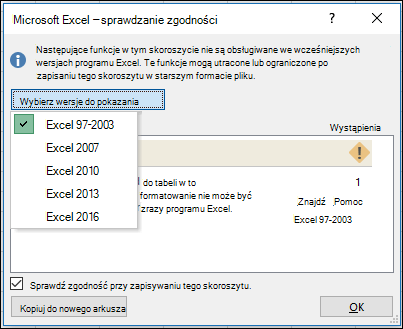
Ważne:
-
Jeśli na liście Znacząca utrata funkcjonalności pojawią się jakieś problemy, zajmij się nimi przed zapisaniem pliku, aby zapobiec nieodwracalnej utracie danych lub nieprawidłowemu działaniu.
-
Problemy na liście Nieznaczna utrata wierności danych mogą — ale nie muszą — wymagać rozwiązania przed zapisaniem skoroszytu. Dane ani funkcjonalność nie zostaną utracone, ale wygląd lub działanie skoroszytu mogą być nieco inne po otwarciu go w starszej wersji programu Excel.
Porada: Jeśli masz wiele problemów do sprawdzenia, wybierz pozycję Kopiuj do nowego arkusza. Użyj nowego arkusza Raport zgodności, aby zbadać poszczególne problemy.
W tym artykule
Problemy powodujące znaczną utratę funkcjonalności
|
Problem |
Rozwiązanie |
|---|---|
|
Niektóre arkusze zawierają więcej formuł tablicowych, które odwołują się do innych arkuszy, niż jest obsługiwanych w wybranym formacie pliku. Niektóre z tych formuł tablicowych nie zostaną zapisane i zostaną przekonwertowane na #VALUE! . |
Znaczenie W programie Excel 2007 i nowszych wersjach tablice skoroszytów odwołujące się do innych arkuszy są ograniczone tylko przez dostępną pamięć, ale w programie Excel w wersjach 97–2003 arkusze mogą zawierać tylko 65 472 tablic skoroszytów odwołujące się do innych arkuszy. Tablice skoroszytów przekraczające maksymalny limit zostaną przekonwertowane na i będą wyświetlane #VALUE! . Postępowanie W obszarze Sprawdzanie zgodności kliknij przycisk Znajdź , aby zlokalizować komórki zawierające formuły tablicowe odwołujące się do innego arkusza, a następnie wprowadź niezbędne zmiany, aby uniknąć #VALUE! . |
|
Niektóre formuły zawierają tablice z liczbą elementów większą niż obsługiwana przez wybrany format pliku. Tablice zawierające więcej niż 256 kolumn lub 65 536 wierszy nie zostaną zapisane i mogą powodować uzyskiwanie odmiennych wyników. |
Znaczenie W programie Excel 2010 i nowszych wersjach można używać formuł tablicowych zawierających elementy dla ponad 256 kolumn i 65 536 wierszy. W programie Excel 2007 przekracza to limit elementów tablicy i może zwracać różne wyniki. Postępowanie W narzędziu sprawdzania zgodności kliknij przycisk Znajdź, aby zlokalizować komórki zawierające formuły tablicowe, które mają więcej elementów, niż jest obsługiwane we wcześniejszych wersjach programu Excel, a następnie wprowadź konieczne zmiany. |
|
Niektóre formuły zawierają więcej wartości, odwołań i/lub nazw niż jest obsługiwanych w wybranym formacie pliku. Te formuły nie zostaną zapisane i zostaną przekonwertowane na #VALUE! . |
Znaczenie W programie Excel 2007 i nowszych wersjach maksymalna długość zawartości formuły wynosi 8192 znaki, a maksymalna wewnętrzna długość formuły to 16 384 bajty. W programie Excel w wersjach 97–2003 maksymalna długość zawartości formuły wynosi 1024 znaki, a maksymalna wewnętrzna długość formuły to 1800 bajtów. Jeśli kombinacja argumentów formuł (łącznie z wartościami, odwołaniami i/lub nazwami) przekracza maksymalne limity programu Excel w wersjach 97–2003, wynikiem formuł będzie #VALUE! podczas zapisywania skoroszytu w starszym formacie pliku programu Excel. Postępowanie W obszarze Sprawdzanie zgodności kliknij przycisk Znajdź , aby zlokalizować komórki zawierające formuły przekraczające maksymalne limity długości formuł w programie Excel w wersjach 97–2003, a następnie wprowadź niezbędne zmiany, aby uniknąć #VALUE! . |
|
Niektóre formuły mają więcej poziomów zagnieżdżenia niż jest obsługiwanych w wybranym formacie pliku. Formuły zawierające więcej niż siedem poziomów zagnieżdżenia nie zostaną zapisane i zostaną przekonwertowane na #VALUE! . |
Znaczenie W programie Excel 2007 i nowszych wersjach formuła może zawierać do 64 poziomów zagnieżdżania, ale w programie Excel w wersjach 97–2003 maksymalna liczba poziomów zagnieżdżania wynosi tylko 7. Postępowanie W narzędzie sprawdzania zgodności kliknij przycisk Znajdź , aby zlokalizować komórki zawierające formuły zawierające więcej niż 7 poziomów zagnieżdżenia, a następnie wprowadź niezbędne zmiany, aby uniknąć #VALUE! . |
|
Niektóre formuły zawierają funkcje, które zawierają więcej argumentów niż jest obsługiwanych w wybranym formacie pliku. Formuły zawierające więcej niż 30 argumentów na funkcję nie zostaną zapisane i zostaną przekonwertowane na #VALUE! . |
Znaczenie W programie Excel 2007 lub nowszym formuła może zawierać do 255 argumentów, ale w programie Excel w wersjach 97–2003 maksymalne ograniczenie liczby argumentów w formule wynosi tylko 30. Postępowanie W obszarze Sprawdzanie zgodności kliknij przycisk Znajdź , aby zlokalizować komórki zawierające formuły zawierające ponad 30 argumentów, a następnie wprowadź niezbędne zmiany, aby uniknąć #VALUE! . |
|
Niektóre formuły używają większej liczby operandów niż jest to dozwolone w wybranym formacie pliku. Te formuły nie zostaną zapisane i zostaną przekonwertowane na #VALUE! . |
Znaczenie W programie Excel 2007 lub nowszym maksymalna liczba argumentów operacji, których można używać w formułach, wynosi 1024, natomiast w programie Excel w wersjach 97–2003 maksymalna liczba operandów w formułach wynosi tylko 40. Postępowanie W obszarze Sprawdzanie zgodności kliknij przycisk Znajdź , aby zlokalizować komórki zawierające ponad 40 argumentów operacji, a następnie wprowadź niezbędne zmiany, aby uniknąć #VALUE. . |
|
Niektóre formuły zawierają funkcje zawierające więcej argumentów niż jest obsługiwanych w wybranym formacie pliku. Formuły zawierające więcej niż 29 argumentów funkcji nie zostaną zapisane i zostaną przekonwertowane na #VALUE! . |
Znaczenie W programie Excel 2007 i nowszych wersjach funkcja User-Defined (UDF) utworzona przy użyciu Visual Basic for Applications (VBA) może zawierać maksymalnie 60 argumentów, ale w programie Excel w wersjach 97–2003 liczba argumentów w plikach UDF jest ograniczona przez język VBA tylko do 29. Postępowanie W obszarze Sprawdzanie zgodności kliknij przycisk Znajdź , aby zlokalizować komórki zawierające funkcje używające więcej niż 29 argumentów, a następnie wprowadź niezbędne zmiany, aby uniknąć #VALUE! . W celu zmiany funkcji zdefiniowanych przez użytkownika może być konieczne użycie kodu języka VBA. |
|
Co najmniej jedna funkcja z tego skoroszytu nie jest dostępna we wcześniejszych wersjach programu Excel. Po ponownym obliczeniu we wcześniejszych wersjach te funkcje zwrócą błąd #NAZWA? zamiast ich obecnych wyników. |
Znaczenie W programie Excel 2007 i nowszych wersjach są dostępne nowe funkcje i funkcje o zmienionej nazwie. Ponieważ te funkcje nie są dostępne w programie Excel w wersji 97–2003, zostaną zwrócone #NAME? zamiast oczekiwanych wyników. W niektórych przypadkach do formuły jest dodawany prefiks _xlfn, na przykład =_xlfn.JEŻELI.BŁĄD (1;2). Postępowanie W obszarze Sprawdzanie zgodności kliknij przycisk Znajdź , aby zlokalizować komórki zawierające funkcje, które nie są dostępne we wcześniejszych wersjach programu Excel, a następnie wprowadź konieczne zmiany, aby uniknąć #NAME? . Funkcje zgodności są dostępne dla wszystkich funkcji, których nazwy zostały zmienione. Można używać tych funkcji w celu uniknięcia błędów. Nowe funkcje można zastąpić odpowiednimi funkcjami dostępnymi we wcześniejszych wersjach programu Excel. Można również usunąć formuły używające nowych funkcji, zastępując je wynikami formuł. |
|
Niektóre formuły zawierają odwołania do tabel, które nie są obsługiwane w wybranym formacie pliku. Te odwołania zostaną przekonwertowane na odwołania do komórek. |
Znaczenie W programie Excel 2007 i nowszych wersjach można używać odwołań strukturalnych, aby praca z danymi tabeli była znacznie łatwiejsza i bardziej intuicyjna w przypadku korzystania z formuł odwołujących się do tabeli — części tabeli lub całej tabeli. Ta funkcja nie jest obsługiwana w programie Excel w wersjach 97–2003, a odwołania strukturalne zostaną przekonwertowane na odwołania do komórek. Postępowanie W narzędziu sprawdzania zgodności kliknij przycisk Znajdź, aby zlokalizować komórki zawierające formuły z odwołaniami strukturalnymi do tabel, dzięki czemu będzie można je zmienić na odwołania do komórek, które mają zostać użyte. |
|
Niektóre formuły zawierają odwołania do tabel w innych skoroszytach, które nie są w danej chwili otwarte w tym wystąpieniu programu Excel. Podczas zapisywania w formacie programu Excel 97–2003 te odwołania zostaną przekonwertowane na błędy #ADR!, ponieważ nie można ich przekonwertować na odwołania do arkuszy. |
Znaczenie W programie Excel 2007 i nowszych wersjach można używać odwołań strukturalnych, aby praca z danymi tabeli była znacznie łatwiejsza i bardziej intuicyjna w przypadku korzystania z formuł odwołujących się do tabeli — części tabeli lub całej tabeli. Ta funkcja nie jest obsługiwana w programie Excel w wersjach 97–2003, a odwołania strukturalne zostaną przekonwertowane na odwołania do komórek. Jeśli jednak odwołania strukturalne wskazują tabele w innych skoroszytach, które nie są obecnie otwarte, zostaną przekonwertowane na i wyświetlone jako błędy #REF. Postępowanie W narzędziu sprawdzania zgodności kliknij przycisk Znajdź, aby zlokalizować komórki zawierające formuły z odwołaniami strukturalnymi do tabel w innych skoroszytach, dzięki czemu będzie można je zmienić w celu uniknięcia błędów #ADR!. |
|
Co najmniej jedna komórka w tym skoroszycie zawiera reguły poprawności danych, które odwołują się do więcej niż 8192 nieciągłych obszarów komórek. Te reguły poprawności danych nie zostaną zapisane. |
Znaczenie W programie Excel 2010 i nowszych wersjach reguły poprawności danych mogą odwoływać się do ponad 8192 nieciągłych obszarów komórek. W programie Excel w wersjach 97–2007 reguła poprawności danych tego typu nie jest obsługiwana i nie będzie dostępna. Postępowanie W narzędziu sprawdzania zgodności kliknij przycisk Znajdź, aby zlokalizować komórki zawierające reguły poprawności danych, które odwołują się do ponad 8192 nieciągłych obszarów komórek, a następnie wprowadź konieczne zmiany. |
|
Co najmniej jedna komórka w tym skoroszycie zawiera reguły poprawności danych, które odwołują się do wartości w innych arkuszach. Te reguły poprawności danych nie będą obsługiwane we wcześniejszych wersjach programu Excel. |
Znaczenie W programie Excel 2010 i nowszych wersjach można używać reguł poprawności danych, które odwołują się do wartości w innych arkuszach. W programie Excel w wersjach 97–2007 sprawdzanie poprawności danych tego typu nie jest obsługiwane i nie można ich wyświetlić w arkuszu. Wszystkie reguły poprawności danych pozostaną jednak dostępne w skoroszycie i zostaną zastosowane po ponownym otwarciu skoroszytu w programie Excel 2010 lub nowszym, chyba że były edytowane w programie Excel w wersjach 97–2007. Postępowanie W narzędziu sprawdzania zgodności kliknij przycisk Znajdź, aby zlokalizować komórki zawierające reguły poprawności danych, które odwołują się do wartości w innych arkuszach, a następnie wprowadź konieczne zmiany na karcie Ustawienia w oknie dialogowym Sprawdzanie poprawności danych (karta Dane, grupa Narzędzia danych). |
|
Ten skoroszyt zawiera zakres konsolidacji danych z odwołaniami do komórek, w przypadku których przekroczono limity wierszy i kolumn dla wybranego formatu pliku. Odwołania formuł do danych w tym obszarze zostaną dostosowane i mogą nie być poprawnie wyświetlane w starszej wersji programu Excel. |
Znaczenie W programie Excel 2007 lub nowszym zakresy konsolidacji danych mogą zawierać formuły odwołujące się do danych, które wykraczają poza limit wierszy i kolumn wybranego formatu pliku. W programie Excel w wersjach 97–2003 rozmiar arkusza wynosi tylko 256 kolumn na 65 536 wierszy. Odwołania formuł do danych w komórkach, które znajdują się poza tym obszarem, są korygowane i mogą nie być poprawnie wyświetlane. Postępowanie W narzędziu sprawdzania zgodności kliknij przycisk Znajdź, aby zlokalizować zakresy konsolidacji danych zawierające odwołania formuł do danych, w przypadku których przekroczono limity wierszy i kolumn dla programu Excel w wersji 97–2003, a następnie wprowadź konieczne zmiany. |
|
Ten skoroszyt zawiera niestandardowe opisy zdefiniowanych przez użytkownika funkcji języka VBA. Wszystkie opisy niestandardowe zostaną usunięte. |
Znaczenie W programie Excel 2010 i nowszych wersjach możesz używać Visual Basic for Applications (VBA) do tworzenia funkcji User-Defined (UDF) z opisami niestandardowymi. Opisy niestandardowe nie są obsługiwane w programie Excel w wersjach 97–2007 i zostaną usunięte. Postępowanie Nie jest konieczne wykonywanie żadnej czynności, ponieważ wszystkie opisy niestandardowe zostaną usunięte. |
Problemy powodujące nieznaczną utratę wierności
|
Problem |
Rozwiązanie |
|---|---|
|
Niektóre formuły tablicowe w tym skoroszycie odwołują się do całej kolumny. We wcześniejszych wersjach programu Excel te formuły mogą zostać przekonwertowane na #NUM! błędy podczas ich ponownego obliczania. |
Znaczenie Formuły tablicowe odwołujące się do całej kolumny w programie Excel 2007 i nowszych wersjach zostaną przekonwertowane na i wyświetlone jako #NUM! błędy podczas ponownego obliczania w programie Excel w wersjach 97–2003. Postępowanie W narzędziu sprawdzania zgodności kliknij przycisk Znajdź, aby zlokalizować formuły tablicowe odwołujące się do całej kolumny, dzięki czemu będzie można wprowadzić niezbędne zmiany w celu uniknięcia błędów #LICZBA!. |
|
Jedna lub więcej nazw zdefiniowanych w tym skoroszycie składa się z więcej niż 255 znaków dozwolonych w wybranym formacie pliku. Formuły zostaną zapisane, jednak zostaną obcięte podczas edytowania we wcześniejszych wersjach programu Excel. |
Znaczenie Jeśli w nazwanych zakresach w formułach jest przekroczone ograniczenie 255 znaków obsługiwane w programie Excel w wersjach 97–2003, formuła działa prawidłowo, ale jest obcinana w oknie dialogowym Nazwa i nie można jej edytować. Postępowanie W narzędziu sprawdzania zgodności kliknij przycisk Znajdź, aby zlokalizować komórki zawierające nazwane zakresy w formułach, a następnie wprowadź konieczne zmiany, tak aby użytkownicy mogli edytować formuły w programie Excel w wersjach 97–2003. |
|
Niektóre formuły w tym skoroszycie są połączone z innymi skoroszytami, które są zamknięte. Kiedy te formuły zostaną obliczone ponownie we wcześniejszych wersjach programu Excel bez otwierania połączonych skoroszytów, znaki przekraczające ograniczenie 255 znaków nie będą mogły zostać zwrócone. |
Znaczenie Jeśli formuły w skoroszycie są połączone z innymi skoroszytami, które są zamknięte, po wykonaniu ponownego obliczenia w programie Excel w wersjach 97–2003 będzie można wyświetlić maksymalnie 255 znaków w takich formułach. Wyniki formuł mogą zostać obcięte. Postępowanie Znajdź komórki zawierające formuły łączące z innymi skoroszytami, które są zamknięte, aby można było zweryfikować linki i wprowadzić niezbędne zmiany, aby uniknąć obciętych wyników formuł w programie Excel w wersjach 97–2003. |
|
Formuła sprawdzania poprawności danych jest dłuższa niż 255 znaków. |
Znaczenie Jeśli długość formuły sprawdzania poprawności danych przekracza ograniczenie 255 znaków obsługiwane w programie Excel w wersjach 97–2003, formuła działa prawidłowo, ale jest obcinana i nie można jej edytować. Postępowanie W narzędziu sprawdzania zgodności kliknij przycisk Znajdź, aby zlokalizować komórki zawierające formuły sprawdzania poprawności danych, a następnie użyj mniejszej liczby znaków w takich formułach, co umożliwi edytowanie ich w programie Excel w wersjach 97–2003. |










